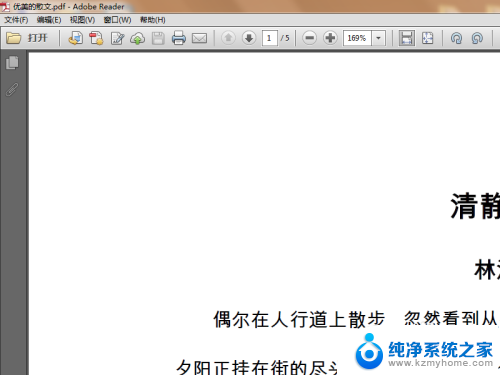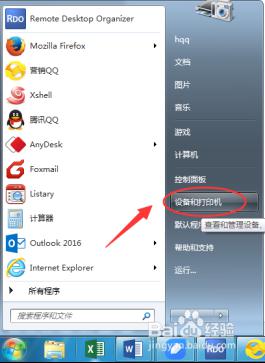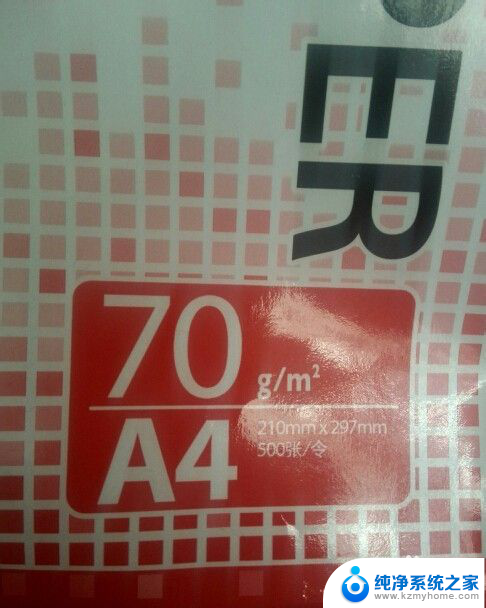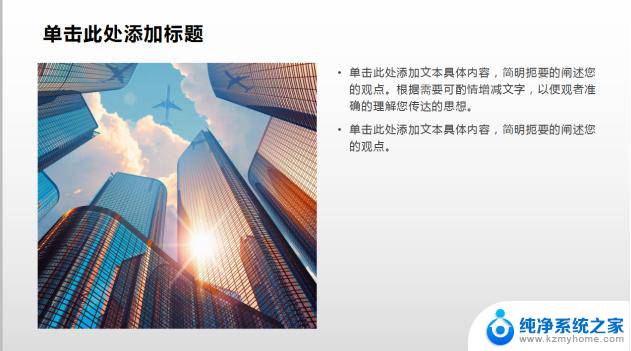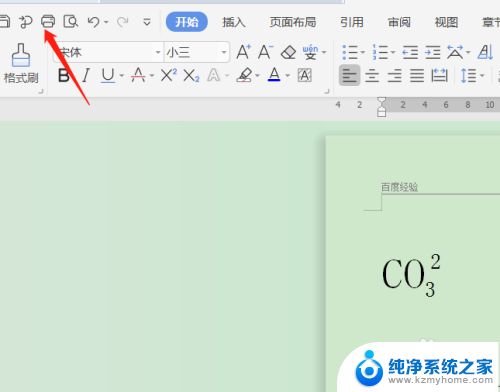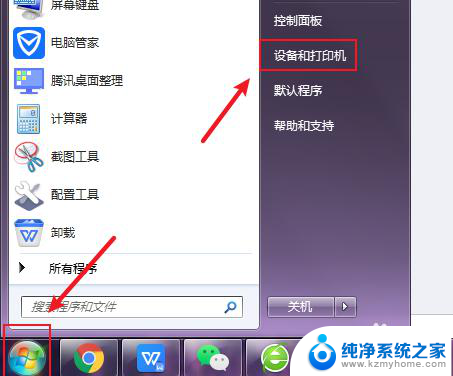单双面打印怎么设置 怎么将双面打印改为单面打印
更新时间:2024-05-10 15:03:29作者:xiaoliu
在日常办公和学习中,打印文档是一个常见的需求,而在打印过程中,选择单面打印或双面打印也是经常需要考虑的问题。对于不同的需求,我们可以灵活地进行设置。接下来我将介绍如何在打印机上进行单双面打印的设置,以及如何将双面打印改为单面打印。愿这些小技巧能为您的工作和生活带来便利。
方法如下:
1.如果只是某一次想用单次打印,平时都用双面打印的可以采用这种方法。在打开的文档中,点击打印,然后在弹出的界面,点击属性。

2.在弹出的界面中点击“基本”,在“双面打印”中选择“无”。然后点击确定。
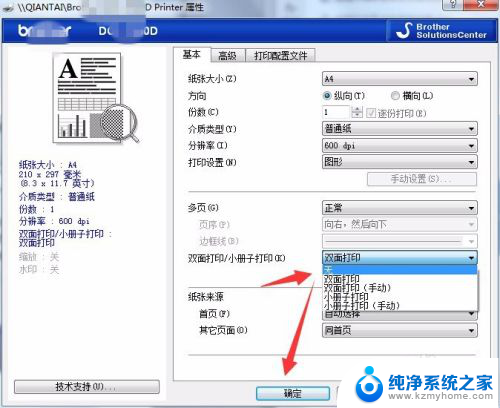
3.然后会返回到打印界面,可见右上方会显示“手动双面打印”。说明现在已处于单面打印状态,点击确定,打印即可。
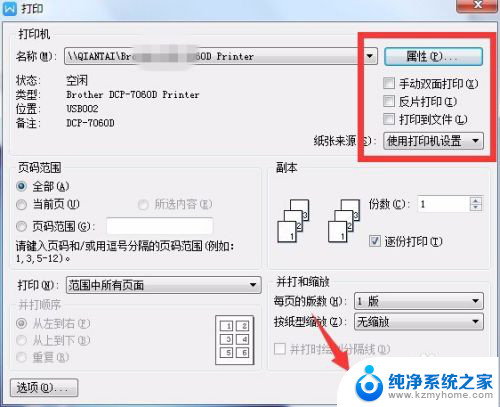
以上就是关于如何设置单双面打印的全部内容,有需要的用户可以按照以上步骤进行操作,希望对大家有所帮助。